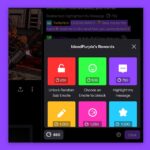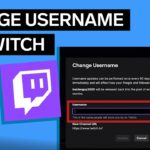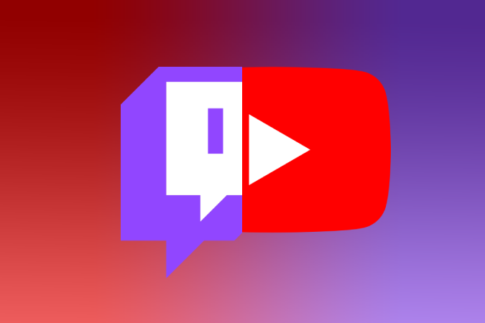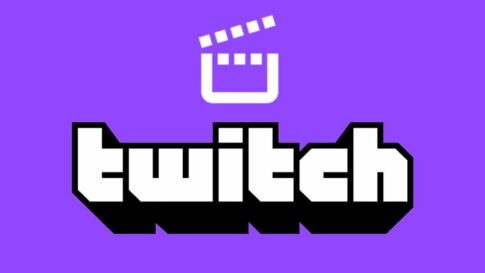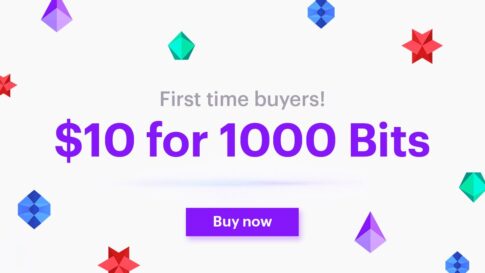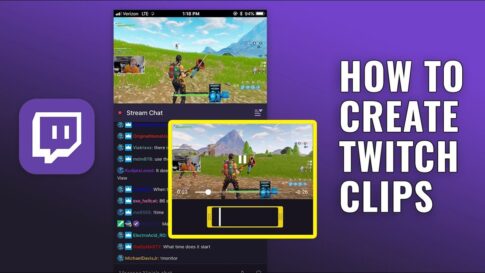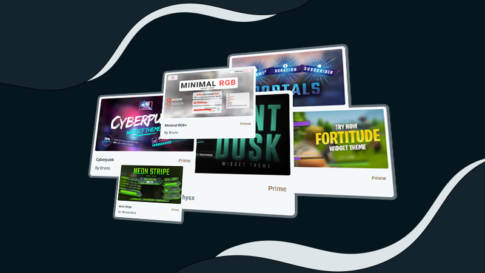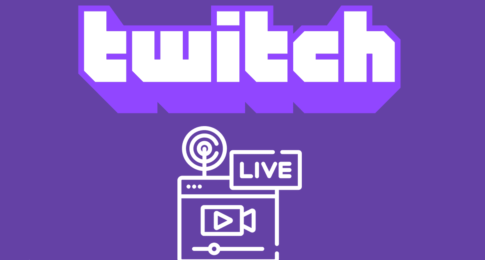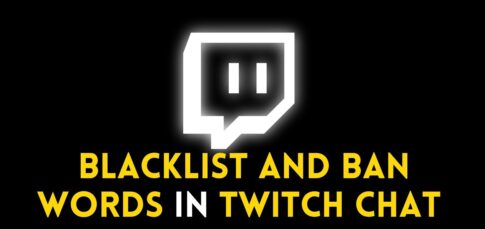ストリーミング中にユーザーの質問や要望を把握するのは簡単ではありません。
また、ストリームのチャットは頻繁にスパムメールを受けてしまいます。Nightbotは、TwitchやYouTubeを含む様々なプラットフォームで、ストリーマーがチャットを管理できるように開発されました。もしあなたがTwitchのストリームでNightbotを有効にしたいが、方法が分からない場合は、私たちがお手伝いします。
この記事では、Nightbotを設定するために必要なすべての情報を提供します。
さらに、Nightbotのオリジン、コマンド、その他の機能に関するよくある質問に対する回答も提供します。あなた(とあなたの視聴者)のストリーミング体験をより楽しくするために、TwitchでNightbotを有効にする方法をお読みください。
この記事で解決する疑問
・TwitchでNightbotを有効・導入する方法は?
・NightbotforTwitch関連のよくある質問
・Nightbotで独自のコマンドを作成する方法は?
今回は【Twitchでコメント管理が可能なNightbot(ナイトボット)の導入方法とコマンド機能使い方【ツイッチ】】を紹介していきます。
ページコンテンツ
TwitchでNightbotを有効・導入する方法は?
Nightbotの設定は簡単です。クラウドから動作するため、追加のソフトウェアをインストールする必要はありません。
あなたのTwitchアカウントでNightbotを有効にするには、以下の手順に従ってください。
【設定の手順】
- Twitchチャットを開きます。
- Nightbotサイトにアクセスして、Twitchアカウントにサインインします。
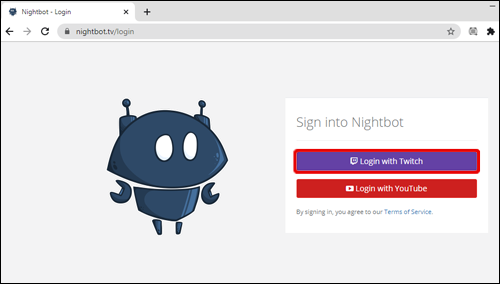
- ボットコマンドを管理するには、左側のサイドバーから[コマンド]設定に移動します。

- 特定のコマンドの横にある[無効にする]をクリックして、それらをオフにします。
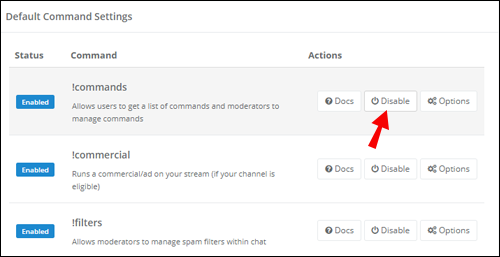
- コマンドの横にある[オプション]をクリックして、クールダウンとユーザーレベルを変更します。
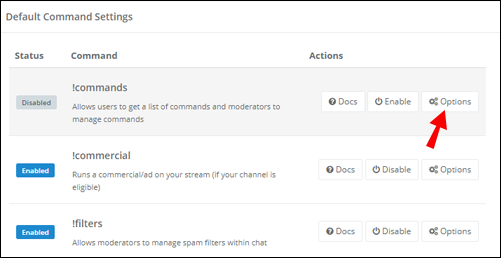
- ダッシュボードで、[チャンネルに参加]をクリックします。
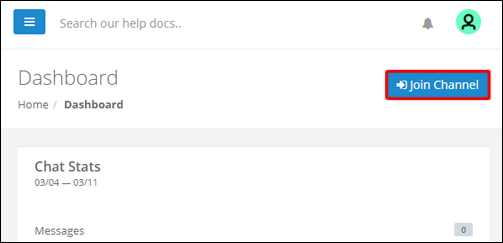
- Twitchチャットで、「\ mod nightbot」と入力して、ボットに必要な権限を付与します。
TwitchでNightbotの機能をオンとオフ切り替える方法は?
Nightbotをセットアップした後、数回クリックするか、コマンドを使用して、Nightbotのオンとオフを切り替えることができます。
【設定の手順】
- Twitchチャットを開きます。
- Nightbotサイトにアクセスして、Twitchアカウントにサインインします。
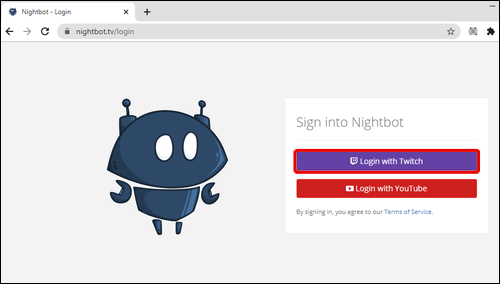
- ダッシュボードで、[チャンネルに参加]をクリックします。
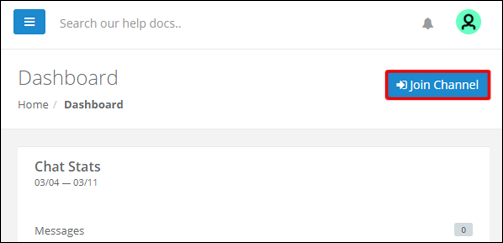
- Twitchチャットに「\modnightbot」と入力します。
- Nightbotをオフにするには、Twitchチャットに「!nightbotremove」と入力します。
- 必要に応じて、[パーツチャネル]をクリックしてダッシュボードからNightbotを無効にします。
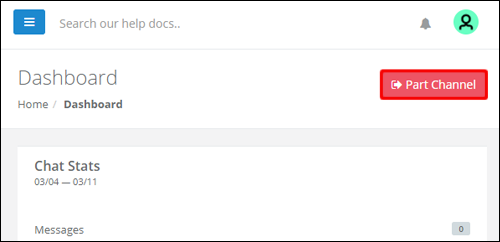
Nightbotで独自のコマンドを作成する方法は?
カスタムコマンドを追加することで、Nightbotをニーズに合わせて調整できます。これを行うには、以下の手順に従ってください。
【設定の手順】
- NightbotサイトでTwitchアカウントにログインします。
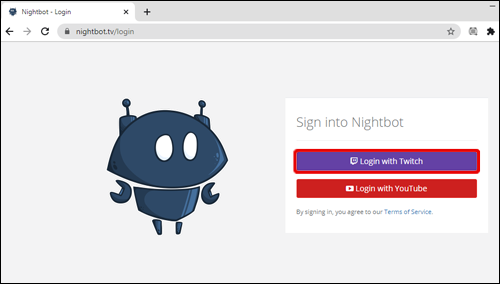
- 左側のサイドバーから、[コマンド]に移動します。

- 「コマンドの追加」をクリックします。
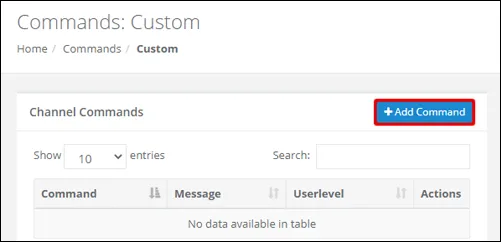
- コマンド名、メッセージ、ユーザーレベル、およびクールダウンをフォームに入力して確認
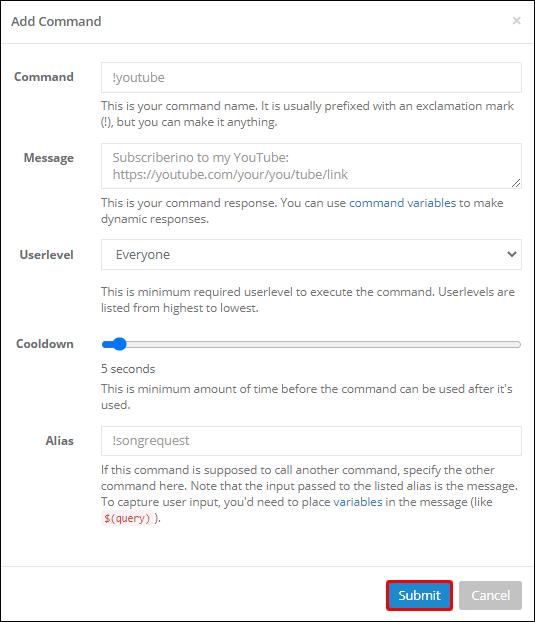
- 作成後にカスタムコマンドを編集するには、コマンド名の横にある鉛筆アイコンをクリックします。フォームの情報を編集して確認します。
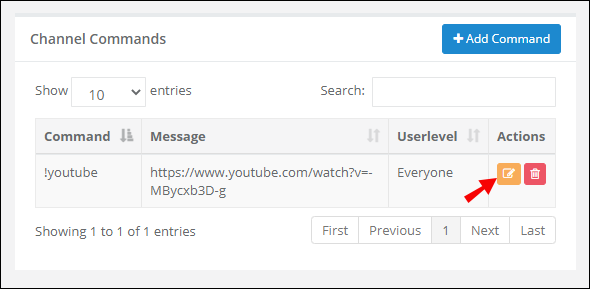
- カスタムコマンドを削除するには、その横にあるゴミ箱アイコンをクリックします。
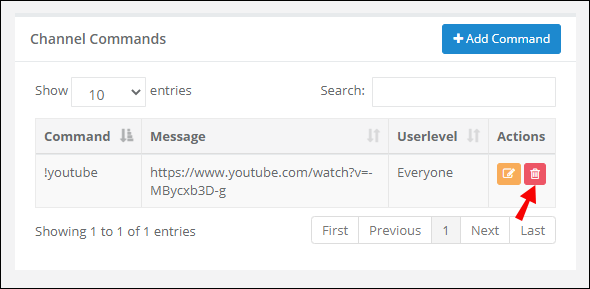
Q:ナイトボットのデフォルトのコマンドは何ですか?
ナイトボットの登録時に必ずしもコマンドを追加・管理する必要はありません。基本的なコマンドのいくつかは、すでにデフォルトで設定されています。
これがすべてのデフォルトのNightbotコマンドのリストです
【コマンドリスト】
- !commands —ユーザーがチャネルコマンドのリストを表示できるようにし、モデレーターがカスタムコマンドを管理できるようにします
- !title —ユーザーがストリームの現在のタイトルを表示できるようにし、モデレーターが現在のタイトルを変更できるようにします
- !game —ユーザーがストリームの現在のゲームを表示できるようにし、モデレーターが現在のゲームを変更できるようにします
- !poll —モデレーターがチャット内でStrawpollを作成できるようにし、ユーザーが結果を確認できるようにします
- !winner —モデレーターが勝者としてランダムなアクティブユーザーを選択できるようにします。
- !songs —ユーザーが曲をリクエストできるようにし、モデレーターがリクエストされた曲のキューを管理できるようにします
- !regulars —モデレーターがチャネルレギュラーリストを管理できるようにします
- !commercial —ストリームでコマーシャル/広告を実行します(チャンネルが提携している場合)
- !filters —モデレーターがスパム保護フィルター設定を管理できるようにします
これはNightbotが開始するデフォルトのコマンドセットですが、カスタムコマンドとして自分で追加できるコマンドは他にもたくさんあります。
Nightbotの稼働時間コマンドを作成する方法
次のメッセージをコピーしてカスタムコマンドの「メッセージ」に貼り付けることができます。
Stream uptime: $(twitch $(channel) “{{uptimeLength}}”)
Nightbotの自動メッセージと時間指定メッセージの設定
Nightbotを使用すると、Twitchチャットで設定された量のメッセージまたは設定された時間の後に表示されるメッセージよりもタイマーでメッセージを作成できます。
これは、好みに合わせて完全にカスタマイズできます。

チャットでアクティブなのはNightbot自体だけのように見せたくないと思います。私は自分の自動メッセージのために15分の時間差と50のメッセージを残しました。
Nightbot投票を作成する方法は?
視聴者に次のゲーム、次のキャラクター、または夕食に何を食べているかについて投票してもらいたいですか?
Nightbotを使用すると、Twitchチャットに簡単な投票を追加できます。
!poll new title | option 1 | option 2
これにより、視聴者が投票できるストローポールリンクが自動的に作成されます。投票の結果を見つけるには、次のように入力する必要があります。
!poll results
Nightbotでプレゼント企画をどのように設定しますか?
ナイトボットでは、プレゼント企画を簡単に設定することができます。
まず、ナビゲーションの[プレゼント]に移動し、プレゼントの対象となる人を選択してから、プレゼントの3つのオプションから選択します。
【設定の手順】

- アクティブユーザー—チャット内のすべてのアクティブユーザー間でピックをプレゼントします(複数のプレゼントを行う場合は、勝者がサブスクライバーである可能性を高め、前の勝者に勝者タイムアウトを設定できます)
- キーワード—視聴者は景品を入力するために設定された単語を入力する必要があり ます(景品からキーワードをスパムする人々を自動的に削除するように設定できます)
- ランダムな数字—人々に数字を推測させる景品の場合、Nightbotはランダムな数字を選択して、可能な限り公平にします。
パネルでは、プレゼントに参加・当選できるユーザーレベルを選択することができます。
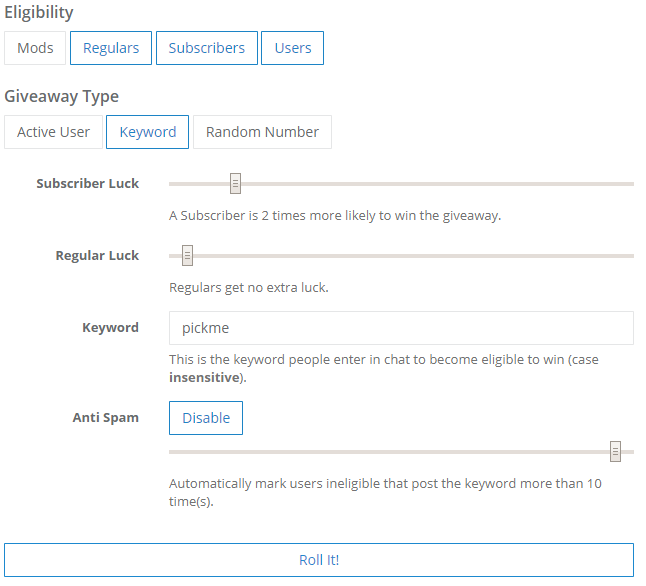
景品の応募ルールを設定することもできます。
例えば、ユーザーは特定のキーワードを入力することで資格を得ることができます。また、通常の視聴者に高い当選確率を与えるオプションもあります。
Nightbotを介して曲のリクエストとプレイリストを設定する方法?
Nightbot AutoDJを使用すると、視聴者はYouTubeまたはSoundCloudからURLを入力して、曲のキュー/プレイリストに追加できます。
!songs request [YouTube or SoundCloud Link]
あなた(または視聴者)は、次のコマンドを入力して曲のキューを表示できます。
!songs list
視聴者は、次のように入力することで現在の再生リストを見ることができます。
!songs playlist
ただし、使用許可のない著作権で保護された音楽を使用すると、著作権に重大な影響を与えるため、これを使用する場合は注意が必要です。
詳細については、Twitchで音楽を再生するためのガイドをお読みください。
NightbotforTwitch関連のよくある質問
このセクションを読んで、NightbotforTwitchについて知っておく必要のあるすべてを見つけてください。
Q:TwitchでNightbotをセットアップする方法は?
Nightbotは素早く簡単にセットアップできます。Nightbotのサイトにアクセスし、Twitchのアカウントにログインしてください。左側のサイドバーに、Dashboard、Commands、Help Docs、Support Forum、Timerなどのタブがあります。
コマンド”タブに移動して、デフォルトのコマンドを管理し、新しいコマンドを作成します。コマンドが決まったら、ダッシュボードから「Join Channel」をクリックし、画面の指示に従います。Twitchのチャットで「 \mod nightbot 」と入力し、Nightbotに必要な権限を与えてください。
Q:NightbotはTwitchでどのように機能するのですか?
Nightbotはクラウドホスティングのボットで、メッセージの代わりに短いコマンドをチャットに入力することで、ストリーム視聴者のよくある質問に素早く回答することができます。また、コマンドの一定間隔をタイマーで設定することもできます – たとえば、ソーシャルメディアのアカウントを宣伝する場合などです。
さらに、Nightbotは、プレゼントや視聴者の曲のリクエストに応えるために使用することができます。コマンドのパーミッションを調整して、通常の視聴者に使ってもらうことも可能です。さらに、現在のデータに基づいて反応を変えるダイナミックなコマンドを作成することもできます。
Q:Twitchのコマンドはどのように設定するのですか?
Nightbotのコマンドを管理するのは至難の業です。Nightbotのウェブサイトを数回クリックするだけで、あらゆるコマンドの機能を編集することができます。NightbotのサイトでTwitchアカウントにログインし、左側のサイドバーからCommandsタブに移動してください。既存のコマンドを編集するには、コマンドの横にある鉛筆のアイコンをクリックします。
すると、コマンドの名前、メッセージ、ユーザーレベル、クールダウンを編集するためのフォームが表示されます。コマンドを削除するには、コマンドの横にあるゴミ箱のアイコンをクリックします。コマンドを追加」をクリックし、フォームに必要事項を入力すれば、オリジナルのコマンドを作成できます。
Q:Nightbotにコマンドを追加するには?
Nightbotのカスタムコマンドを作成したい場合は、Nightbotのサイトへ行き、Twitchアカウントにログインしてください。コマンド]タブに移動し、[コマンドを追加]をクリックします。コマンドの名前とメッセージ、ユーザーレベルとクールダウンを選択し、必要な情報を入力します。確認次第、Twitchのチャットで使い始めることができます。
Q:Stream Botsとは何ですか?
Steamボットは、特定のタスクを実行するために設計されたアプリケーションです。Twitchボットは、ストリーマーがチャットを司会するのを助けるために開発されたものです。ストリーマーは視聴者の質問に答えるために、完全なメッセージの代わりに短いコマンドをTwitchチャットに入力することができ、ボットは事前に設定された広範囲な答えを提供します。
ボットは、ストリーマーのソーシャルメディアアカウントの宣伝や、コマンドタイマーの助けを借りて新しい視聴者に挨拶するためにも使用できます。Twitchのボットは、曲のリクエストなども可能で、ストリーマーはカスタムコマンドを作成することができます。
Q:ユーザーレベル、クールダウンとは何ですか?
ユーザーレベルとクールダウンは、Nightbotのコマンドに不可欠な機能です。ユーザーレベルは、誰が特定のコマンドを実行できるかを選択することができます。オーナー」(自分だけがコマンドを使える)、「モデレーター」(自分とモデレーターだけがコマンドを実行できる)、「レギュラー」(自分、モデレーター、自分の通常視聴者リストのユーザー)、「購読者」(有料チャンネル購読者以上)、「みんな」(すべてのユーザー)が利用できます。
クールダウンは、コマンドを実行する間の最短時間枠です。基本的にクールダウンは、Twitchチャットのスパム防止として機能します。
Q:なぜNightbotと呼ばれるのですか?
Nightbotは最初のJTVストリーマーの一人であるKonaによって作られ、当初は “SFXBot “と名付けられていました。曲をリクエストするためだけに設計されたものでしたが、後に機能が拡張されました。コナさんが勤めていた会社の閉鎖に伴い、「コナボット」と改名されましたが、開発者が自分の名前を使いたくないということで、代わりに「ナイトボット」という名前を提案されたそうです。
Q:Nightbotのダイナミックコマンドとは何ですか?
動的コマンドとは、あらかじめ設定された静的な返答ではなく、現在のデータに基づいて返答するコマンドです。ChatID」(チャットのID)、「Countup」「Countdown」(指定時間からの残り時間・経過時間)、「Time」(指定タイムゾーンの現在時刻)、「Weather」(指定場所の天気)、「Twitch」「Steam」「XBL」(Twitch、Steam、Xbox Liveのプロファイルからユーザー情報を表示)などは、最もよく使われているダイナミックなNightbotコマンドのひとつです。
まとめ
今回は【Twitchでコメント管理が可能なNightbot(ナイトボット)の導入方法とコマンド機能使い方【ツイッチ】】を紹介でした。
Nightbotは、さまざまな機能を持つ非常に便利なツールです。
Twitchチャットのスパムをフィルタリングするだけでなく、曲のリクエストに応じたり、ゲームや投票、景品を作成するなど、楽しい方法で視聴者と交流するのに役立ちます。
このガイドを参考に、あなたのTwitchアカウントにNightbotを設定し、お好みに合わせてパーソナライズしていただければと思います。